Spørgsmål
Problem: Microsoft Edge: hvordan deaktiverer eller aktiverer du mørk tilstand?
Jeg begyndte at bruge MS Edge som min hovedbrowser for nylig, og jeg er ret tilfreds med det. Jeg så nogle skærmbilleder på internettet af browseren ved hjælp af Dark Mode - jeg vil også aktivere det. Problemet er, at jeg ikke helt ved hvordan. Nogen råd du kan give, tak?
Løst svar
Vi har set Microsoft føre browsermarkedet frem til midten af 2000'erne med Internet Explorer. Selvfølgelig blev dette så afkortet efter Google Chrome og andre browseres forestående fremgang i branchen, kort efter blev folk foreslået flere valgmuligheder og indså, hvor uhyre mangelfuld og langsom Internet Explorer faktisk er.
Med udgivelsen af Windows 10 ønskede Microsoft at komme tilbage på markedet med udgivelsen af MS Edge, og selvom den i starten blev taget relativt godt imod, nåede den ikke de højder, som tech-giganten har forventet. Så det lagde hovedsageligt dørmåtte indtil udgivelsen af Chromium-baserede Edge i januar 2020.
Selvom den nye browser ikke overgik Chrome, opbyggede den bestemt sit ry som en sikker, hurtig og pålidelig browser, der nemt kan erstatte den, og mange mennesker var klar til den ændring. Som et resultat steg markedsandelen fra 5 % i begyndelsen af 2019 til 12 % to år senere – den mere end fordoblet.[1]
Når vi taler om selve MS Edge-browseren, viste den sig at være meget sikrere og hurtigere og inkorporerer også en meget glattere brugergrænseflade (UI). På samme tid havde nogle mennesker problemer med at konfigurere baseret på deres egne præferencer, da dens indstillingsmenu er ret stor og forvirrende.
For eksempel kunne brugere ikke lide, at Bing er indstillet som standardhjemmeside og ny fane-URL, da alle er vant til Google efterhånden. Nogle mennesker klagede også over, at push-meddelelser ikke fungerede korrekt.[2]
Under alle omstændigheder viste de seneste tendenser teknologivirksomheder, at folk kan lide mørk tilstand, når det kommer til applikationsdesign. Det kan aflaste øjnene sammenlignet med lystilstanden og anses virkelig for at være mere tiltalende. Selvfølgelig eksisterer MS Edge Dark Mode også, selvom nogle mennesker måske har svært ved at finde den på tværs af en stor menu.
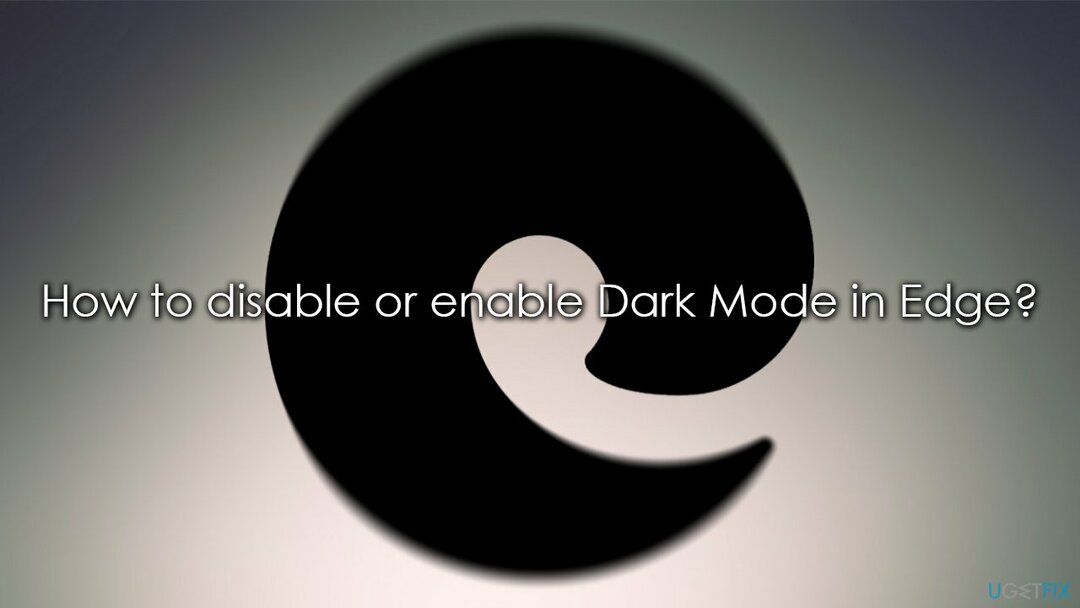
Som standard er MS Edge indstillet til at matche din aktuelle Windows-temafarve. Dette er dog ret spinkelt, da browserens tema forbliver let. Nedenfor finder du en trin-for-trin guide til at vise dig, hvordan du aktiverer eller deaktiverer mørk tilstand efter behov.
1. Brug browserindstillinger
For at gendanne din computers højeste ydeevne skal du købe en licenseret version af Reimage Reimage reparation software.
- Klik på Indstillinger og mere/tre vandrette prikker i øverste højre hjørne eller browseren
- Vælg Indstillinger
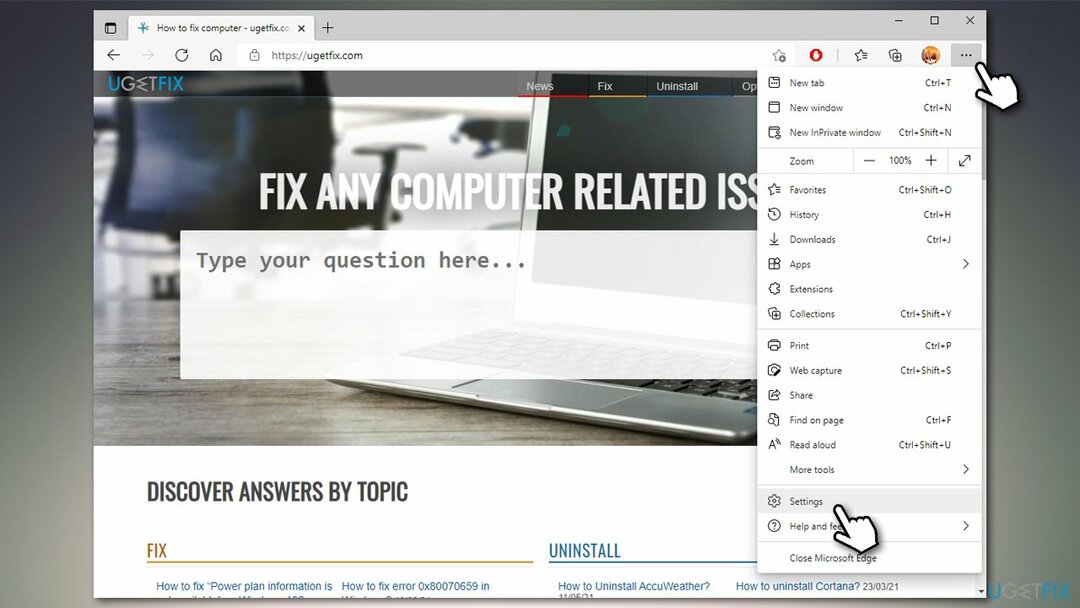
- Vælg i venstre panel Udseende
- I højre side af vinduet, under Overordnet udseende, vil du se adskillige muligheder for dig – den skal indstilles til System standard. Hvis du vil bytte til Mørk tilstand, Vælg Mørk. Ligeledes kan du vælge Lys mulighed for at skifte til Lys tilstand.
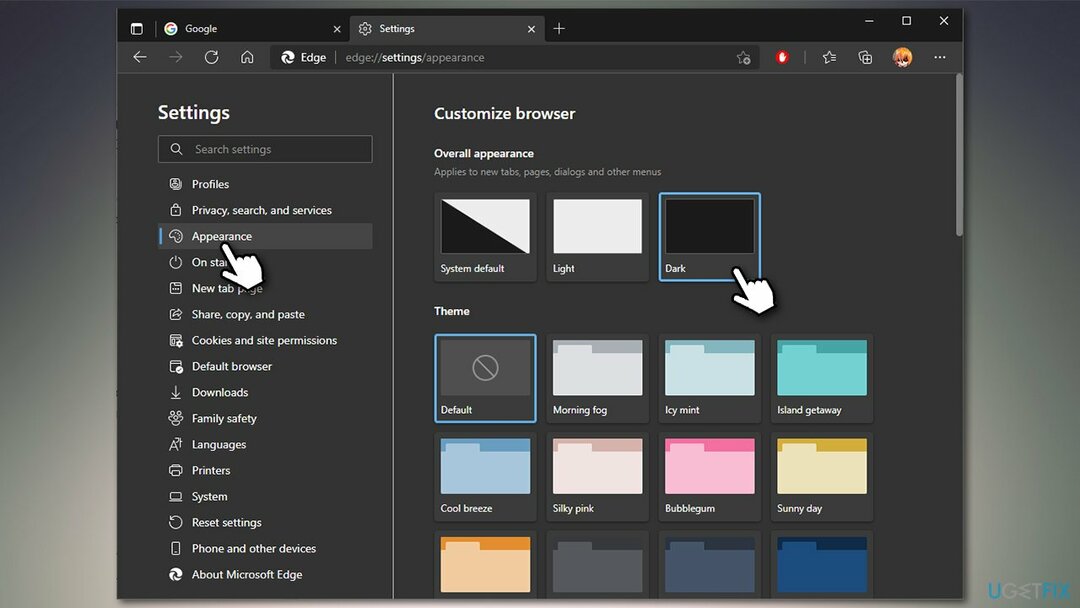
Bemærk: Hvis du slår et mørkt tema til, forbliver delene omkring websiden mørke, selvom du skifter til lystilstand. For at deaktivere dette skal du vælge Standard tema.
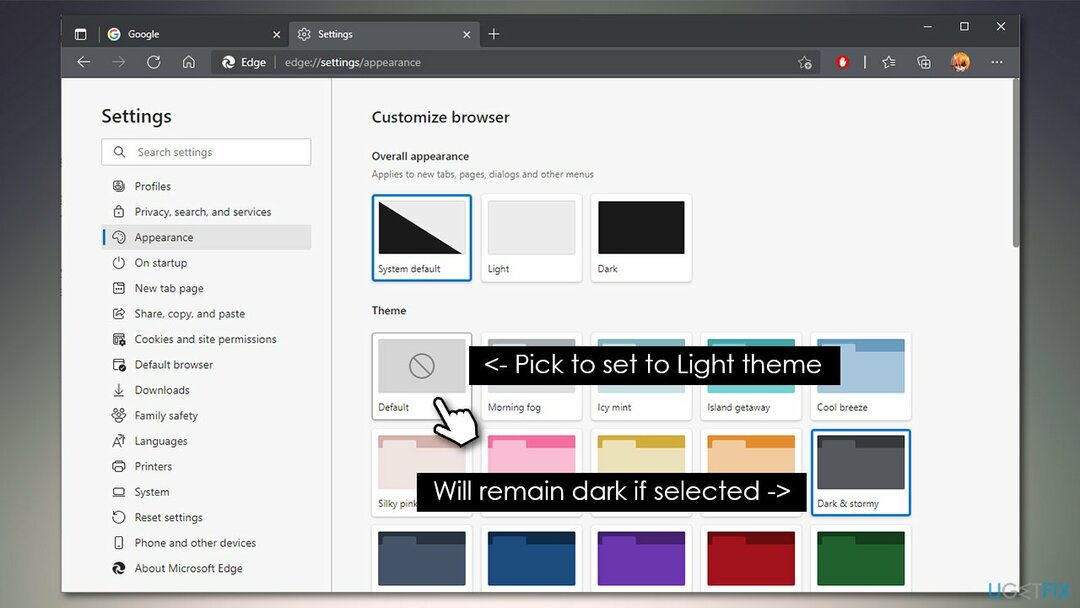
Kan du ikke deaktivere Dark Theme på Microsoft Edge? Her er en rettelse
For at gendanne din computers højeste ydeevne skal du købe en licenseret version af Reimage Reimage reparation software.
Nogle mennesker sagde, at de ikke kunne deaktivere Dark Theme, når de først aktiverede det ved at bruge den almindelige metode eller endda ændre Windows-registreringsdatabasen. Dette skete, fordi indstillingerne i registreringsdatabasen repræsenterer den gamle Edge og den Chromium-baserede Edge er faktisk installeret som et selvstændigt program i systemet - det er heller ikke en Windows Store app.
Derfor ville genregistrering af applikationen via PowerShell eller ændring af Windows-registreringsdatabasen ikke rigtig gøre noget for at løse problemet. Faktisk er det vigtigt at bemærke, at der er en stor forskel mellem Dark Theme og Dark mode:
- Mørk tilstand tvinger alt webstedsindhold til at fremstå sort
- Mørkt tema farver URL-linjen og andre bits rundt om websiden sort.
For at afhjælpe situationen har vi flere løsninger, der burde virke for dig.
1. Brug indstillinger for Tving mørk tilstand
For at gendanne din computers højeste ydeevne skal du købe en licenseret version af Reimage Reimage reparation software.
- Åbn browseren og indsæt følgende i URL-linjen:
edge://flags/#enable-force-dark
- Under Tving mørk tilstand til webindhold, klik på rullemenuen
- Vælg handicappet for at slå Dark Theme fra.
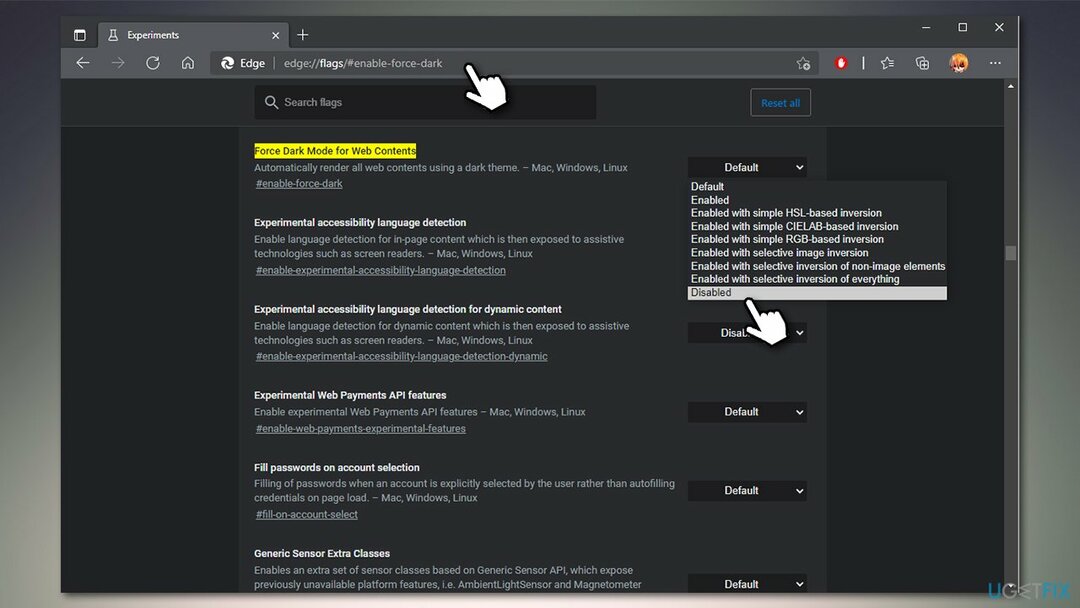
2. Nulstil indstillinger via flag
For at gendanne din computers højeste ydeevne skal du købe en licenseret version af Reimage Reimage reparation software.
Hvis ovenstående metode ikke hjalp, skal du nulstille indstillingerne for webbrowseren:
- Indsæt følgende i URL'en:
kant://flag
- Klik på øverst til højre i vinduet Genstart alt.

3. Reparer MS Edge
For at gendanne din computers højeste ydeevne skal du købe en licenseret version af Reimage Reimage reparation software.
Hvis din Edge er i stykker, kan du prøve at reparere den. Sådan gør du:
- Højreklik på Start og pluk Apps og funktioner
- Rul ned for at finde Microsoft Edge – klik på den
- Vælg Modificere
- Hvis Brugerkontokontrol dukker op, klik Ja
- Klik Reparation og fortsæt med instruktionerne på skærmen.
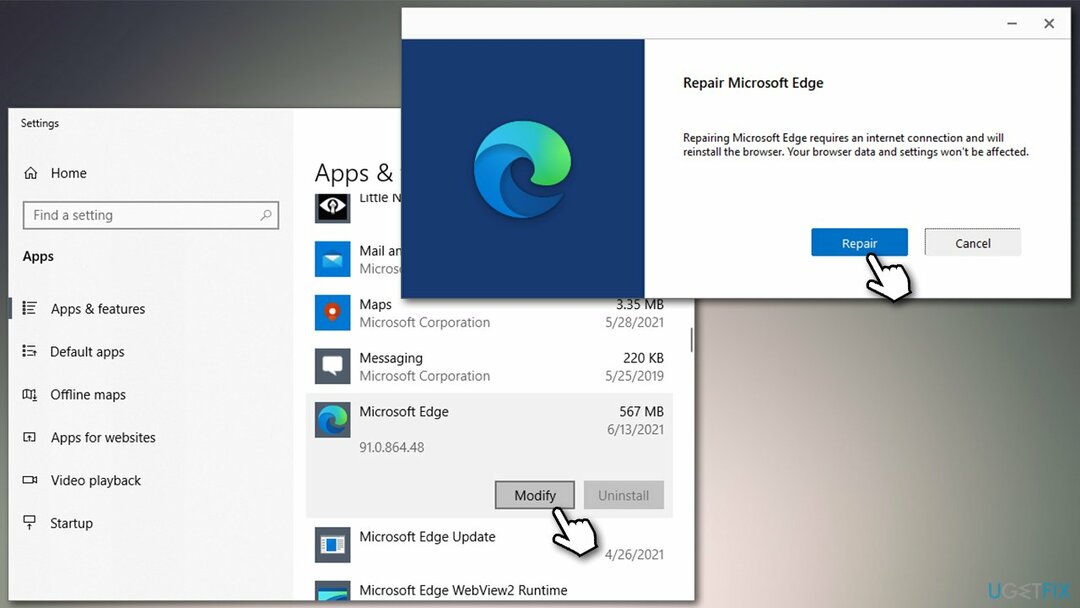
Hvis ovenstående metoder ikke hjalp dig med at løse problemer med browseren eller andre Windows-funktioner, anbefaler vi, at du prøver at køre en scanning med ReimageMac vaskemaskine X9 reparationsværktøj - det kan finde underliggende problemer i systemet og erstatte beskadigede bøder med fungerende automatisk, og dermed rette BSOD'er,[3] malware[4] skader og meget mere.
Optimer dit system og få det til at fungere mere effektivt
Optimer dit system nu! Hvis du ikke ønsker at inspicere din computer manuelt og kæmper med at prøve at finde problemer, der gør den langsommere, kan du bruge optimeringssoftware, der er anført nedenfor. Alle disse løsninger er blevet testet af ugetfix.com-teamet for at være sikker på, at de hjælper med at forbedre systemet. For at optimere din computer med kun ét klik skal du vælge et af disse værktøjer:
Tilbud
gør det nu!
Hentcomputer optimizerLykke
Garanti
gør det nu!
Hentcomputer optimizerLykke
Garanti
Hvis du ikke er tilfreds med Reimage og mener, at det ikke lykkedes at forbedre din computer, er du velkommen til at kontakte os! Giv os venligst alle detaljer relateret til dit problem.
Denne patenterede reparationsproces bruger en database med 25 millioner komponenter, der kan erstatte enhver beskadiget eller manglende fil på brugerens computer.
For at reparere beskadiget system skal du købe den licenserede version af Reimage værktøj til fjernelse af malware.

Privat internetadgang er en VPN, der kan forhindre din internetudbyder, den regering, og tredjeparter fra at spore din online og giver dig mulighed for at forblive helt anonym. Softwaren giver dedikerede servere til torrenting og streaming, hvilket sikrer optimal ydeevne og ikke bremser dig. Du kan også omgå geo-begrænsninger og se tjenester som Netflix, BBC, Disney+ og andre populære streamingtjenester uden begrænsninger, uanset hvor du er.
Malwareangreb, især ransomware, er langt den største fare for dine billeder, videoer, arbejds- eller skolefiler. Da cyberkriminelle bruger en robust krypteringsalgoritme til at låse data, kan den ikke længere bruges, før en løsesum i bitcoin er betalt. I stedet for at betale hackere, bør du først prøve at bruge alternativ genopretning metoder, der kan hjælpe dig med at hente i det mindste en del af de tabte data. Ellers kan du også miste dine penge sammen med filerne. Et af de bedste værktøjer, der kunne gendanne i det mindste nogle af de krypterede filer - Data Recovery Pro.